AIサマリー
フォーム送信者にメールを送信して、送信を受け取ったことを確認したいですか?
このチュートリアルでは、フォームに入力した人に通知メールを送信する方法を紹介します。
始める前に、フォームビルダーにアクセスするために新しいフォームを作成するか、既存のフォームを編集する必要があります。その後、基本的なフォーム通知のセットアップを完了してください。
電子メール通知によるフォーム送信の確認
フォームを送信したユーザーにメールを送信することは、フォーム送信を受け取ったことを素早く確認する素晴らしい方法です。
これを設定するには、送信先メールアドレスが必要です。これはスマートタグを使用して行うことができます。
通知設定で、「送信先メールアドレス」フィールドの右側を見て、「スマートタグを表示」をクリックします。

利用可能なスマートタグのリストが表示されます。利用可能なフィールド]セクションで、[Eメール]フィールドを選択します。
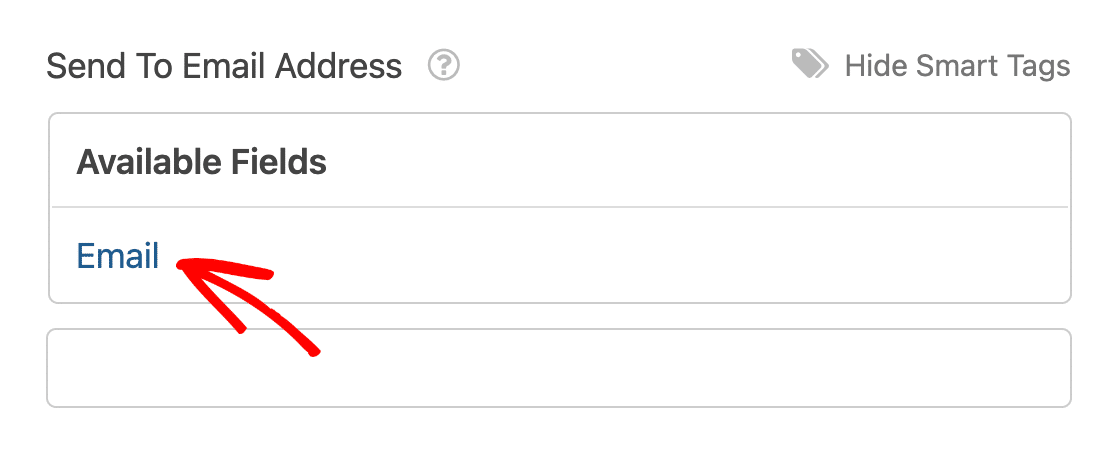
適切なスマートタグが自動的に「送信先メールアドレス」フィールドに追加されます。
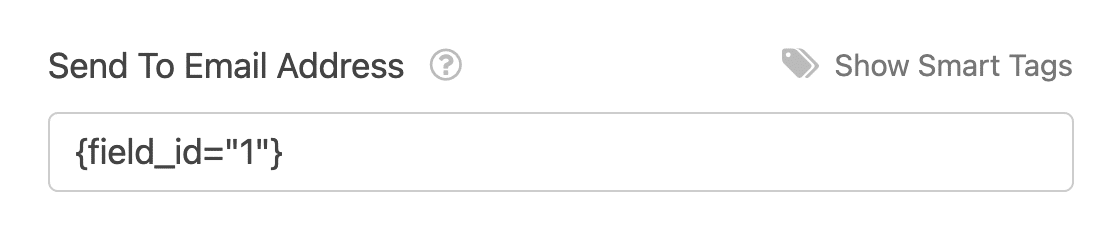
メール通知が送信されると、このスマートタグはユーザーがフォームに入力したメールアドレスを自動的に引き出します。
ユーザーが別のフィールドから送信した電子メールアドレスを取得したい場合は、手動で{field_id="#"} スマートタグに使用したいフィールドのIDを入力します。フィールドのIDは フィールド・オプション パネルで該当するフィールドを選択する。
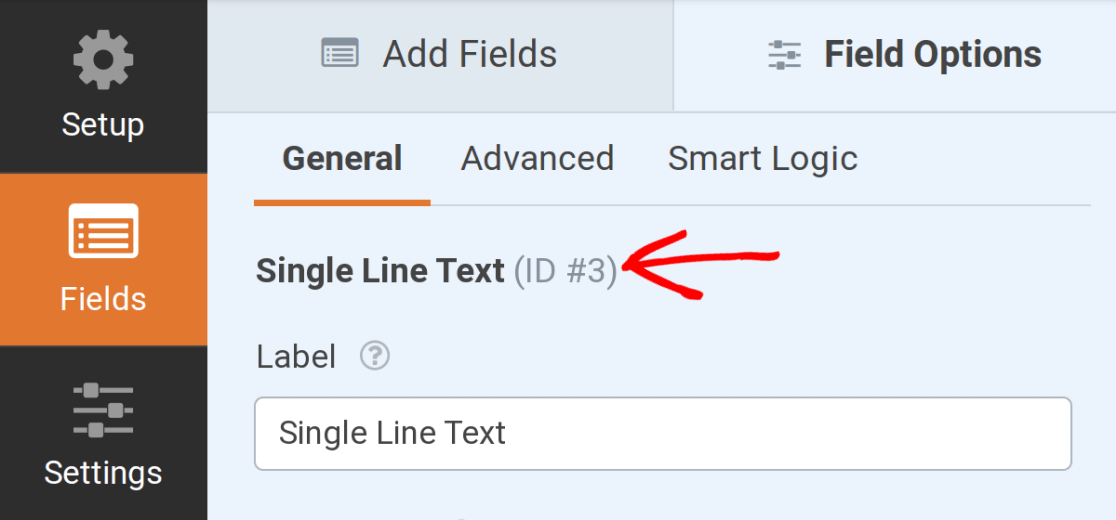
必ず交換してください。 # での {field_id="#"} スマートタグにフィールドのIDを付けます。例えば、フィールドのIDが 3そうすると、次のようになる。 {field_id="3"}.
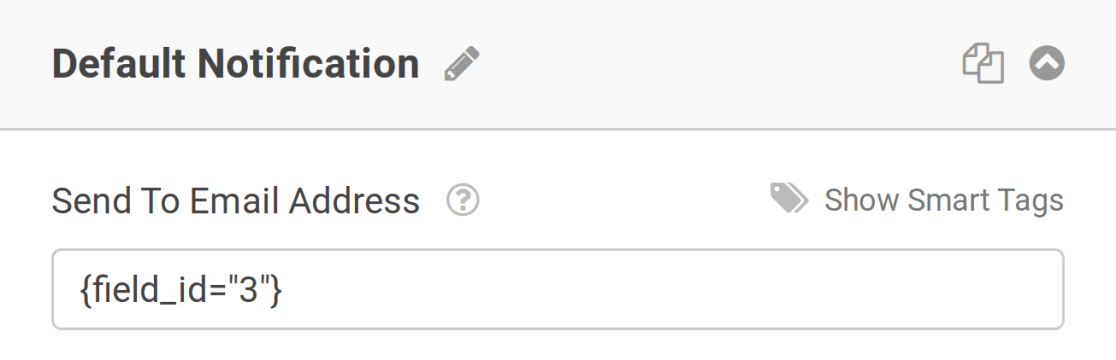
以上です!これで、フォームを送信した人に通知メールを送る方法がわかりました。
次に、フォーム通知メールの設定についてもっと知りたいですか?他の フォーム通知チュートリアルをご覧ください。
